Πώς να τραβήξετε φωτογραφίες ή να εγγράψετε βίντεο χρησιμοποιώντας την κάμερα του Mac σας
Miscellanea / / July 29, 2023
Οι κάμερες web χρησιμοποιούνται γενικά για τηλεδιάσκεψη. Ωστόσο, μπορείτε να τα χρησιμοποιήσετε και για να τραβήξετε φωτογραφίες. Εάν θέλετε να τραβήξετε μια γρήγορη φωτογραφία για μεταφόρτωση στο διαδίκτυο, δεν χρειάζεται να απευθυνθείτε στο τηλέφωνό σας. Είναι βολικό να ορίσετε μια εικόνα προφίλ για το Mac σας ή να τραβήξετε ένα απλό βίντεο και να το μοιραστείτε. Αν αυτό ακούγεται ενδιαφέρον, θα σας πούμε πώς να τραβήξετε φωτογραφίες ή να εγγράψετε βίντεο χρησιμοποιώντας μια κάμερα Mac.
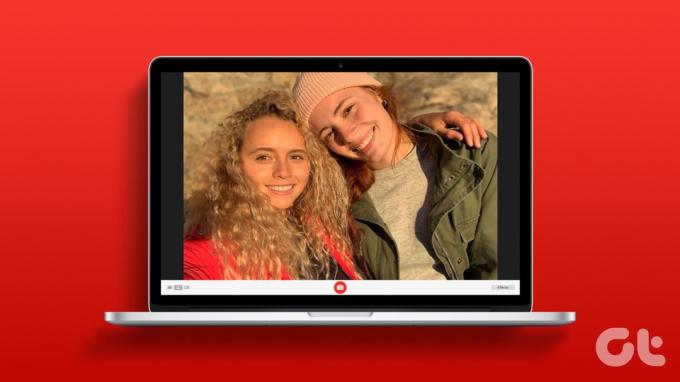
Το macOS σάς επιτρέπει να τραβάτε φωτογραφίες ή να εγγράφετε βίντεο χρησιμοποιώντας την ενσωματωμένη κάμερα του MacBook σας. Αυτό ισχύει και για υπολογιστές iMac με κάμερα στο επάνω μέρος της οθόνης.
Ωστόσο, εάν έχετε Mac mini ή οποιονδήποτε άλλο υπολογιστή Mac χωρίς ενσωματωμένη κάμερα, μπορείτε να χρησιμοποιήσετε την παρακάτω μέθοδο για να τραβήξετε φωτογραφίες στο Mac σας χρησιμοποιώντας εξωτερική κάμερα web. Τούτου λεχθέντος, ας δούμε πώς να τραβήξετε φωτογραφίες και να εγγράψετε βίντεο στο Photo Booth στο Mac σας.
Πώς να τραβήξετε φωτογραφίες χρησιμοποιώντας την ενσωματωμένη κάμερα του Mac σας
Κάθε Mac έχει μια ενσωματωμένη εφαρμογή που ονομάζεται Photo Booth. Αυτή η εφαρμογή σάς επιτρέπει να ενεργοποιήσετε την κάμερα του Mac σας και να τραβήξετε φωτογραφίες μέσω αυτής. Θα σας πούμε πώς να χρησιμοποιήσετε την εφαρμογή και τις διάφορες λειτουργίες της.
Βήμα 1: Ανοίξτε το Finder στο Mac σας. Μεταβείτε στην καρτέλα Εφαρμογές στα αριστερά και κάντε διπλό κλικ στο Photo Booth για να εκκινήσετε την εφαρμογή.

Βήμα 2: Θα δείτε τώρα το σκόπευτρο στην εφαρμογή Photo Booth. Πλαισιώστε τον εαυτό σας και πατήστε το κουμπί Λήψη στο κάτω μέρος για να κάνετε κλικ σε μια φωτογραφία.

Πώς να εγγράψετε βίντεο σε Photo Booth σε Mac
Το Photo Booth σάς επιτρέπει επίσης να εγγράφετε βίντεο χρησιμοποιώντας την ενσωματωμένη κάμερα του Mac σας. Δείτε πώς να το κάνετε.
Βήμα 1: Ανοίξτε το Photo Booth στο Mac σας. Μεταβείτε στη λειτουργία βίντεο χρησιμοποιώντας το διακόπτη στην κάτω αριστερή γωνία.
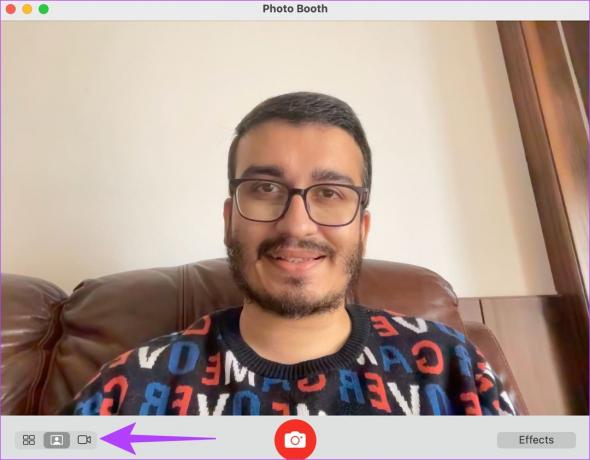
Βήμα 2: Κάντε κλικ στο κουμπί Εγγραφή στη γραμμή στο κάτω μέρος της εφαρμογής. Το Mac σας θα ξεκινήσει την εγγραφή του βίντεό σας.

Πώς να τραβήξετε φωτογραφίες και βίντεο χρησιμοποιώντας μια εξωτερική κάμερα web στο Mac σας
Ενώ οι κάμερες στους πρόσφατους Mac έχουν βελτιωθεί σε ποιότητα, μπορεί να έχετε μια εξωτερική κάμερα web που είναι καλύτερη. Σε μια τέτοια περίπτωση, μπορείτε να χρησιμοποιήσετε μια εξωτερική κάμερα web για να τραβήξετε φωτογραφίες ή βίντεο. Δείτε πώς μπορείτε να αλλάξετε την πηγή της κάμερας στο Photo Booth.
Βήμα 1: Ανοίξτε το Photo Booth στο Mac σας. Κάντε κλικ στην επιλογή Κάμερα στη γραμμή μενού στο επάνω μέρος.

Βήμα 2: Επιλέξτε την κάμερα της επιλογής σας από τη λίστα.
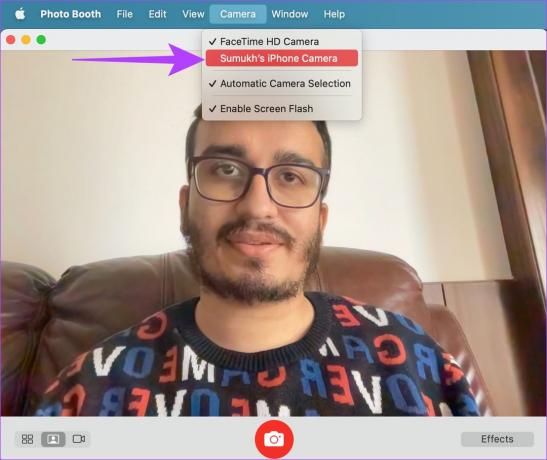
Υπόδειξη: Εάν δεν έχετε εξωτερική κάμερα web, μπορείτε επίσης χρησιμοποιήστε την κάμερα του iPhone σας ως κάμερα web για να τραβήξετε φωτογραφίες ή να παρακολουθήσετε βιντεοκλήσεις στο Mac σας. Απλώς επιλέξτε το iPhone σας από τη λίστα των συνδεδεμένων καμερών.
Δείτε πώς φαίνεται η εικόνα όταν λαμβάνεται χρησιμοποιώντας την κάμερα του iPhone αντί της ενσωματωμένης κάμερας του Mac.
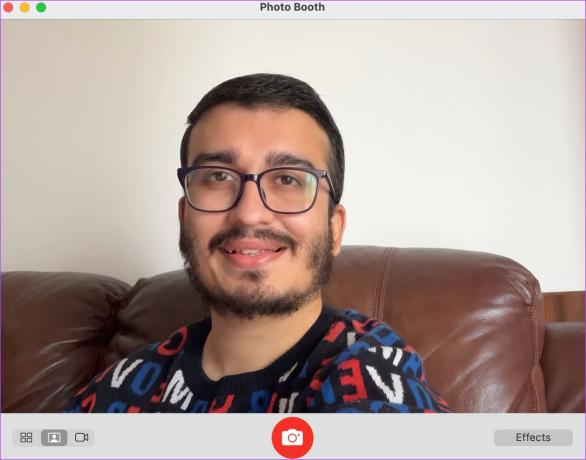
Πώς να προβάλετε και να μοιραστείτε φωτογραφίες και βίντεο που τραβήξατε στο Mac σας
Αφού τραβήξετε μια φωτογραφία ή ένα βίντεο στο Mac σας, δείτε πώς μπορείτε να προβάλετε τα πολυμέσα και να τα μοιραστείτε.
Βήμα 1: Ανοίξτε το Photo Booth στο Mac σας. Κάντε κλικ στη μικροσκοπική μικρογραφία στην κάτω δεξιά γωνία αφού κάνετε κλικ σε μια εικόνα.
Αυτό θα φορτώσει την εικόνα πλήρους μεγέθους.
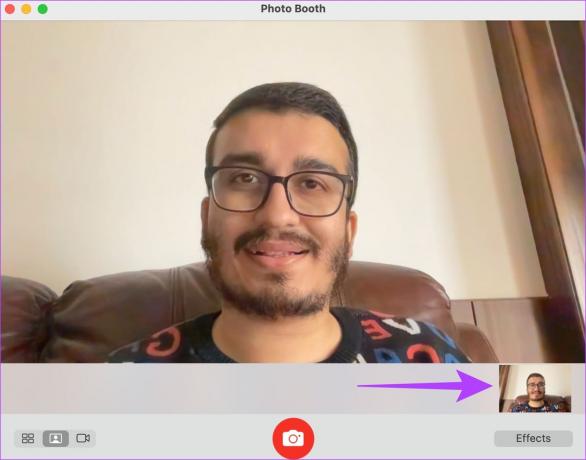
Βήμα 2: Εάν θέλετε να στείλετε την εικόνα στους φίλους ή την οικογένειά σας, κάντε κλικ στο εικονίδιο Κοινή χρήση στην εφαρμογή. Επιλέξτε την εφαρμογή που θέλετε να χρησιμοποιήσετε για να μοιραστείτε τη φωτογραφία ή το βίντεο.
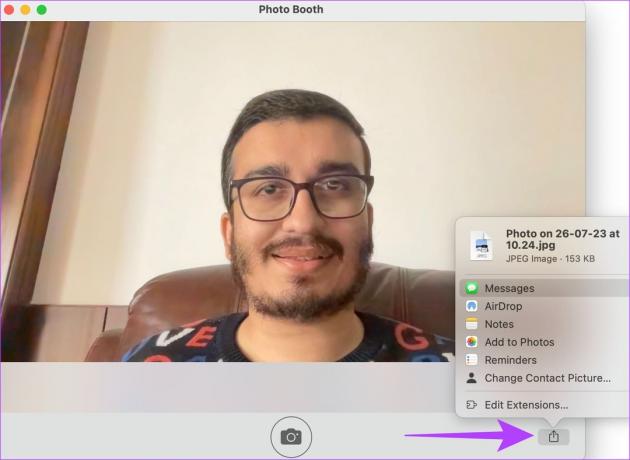
Πώς να προσθέσετε εφέ στις φωτογραφίες σας στο Photo Booth
Θέλετε να εμπλουτίσετε τις φωτογραφίες και τα βίντεό σας με εντυπωσιακά εφέ και φίλτρα; Το Photo Booth σάς επιτρέπει να κάνετε ακριβώς αυτό! Δείτε πώς μπορείτε να αλλάξετε την εμφάνιση της εξόδου μέσω της κάμερας του Mac σας.
Βήμα 1: Ανοίξτε το Photo Booth στο Mac σας. Κάντε κλικ στο κουμπί Εφέ στην κάτω δεξιά γωνία.
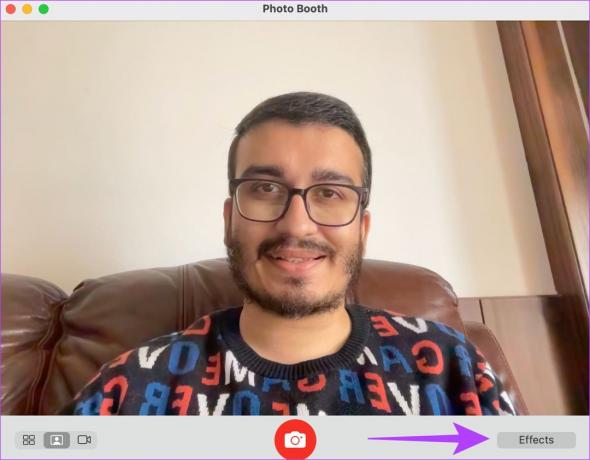
Βήμα 2: Επιλέξτε το εφέ της επιλογής σας.
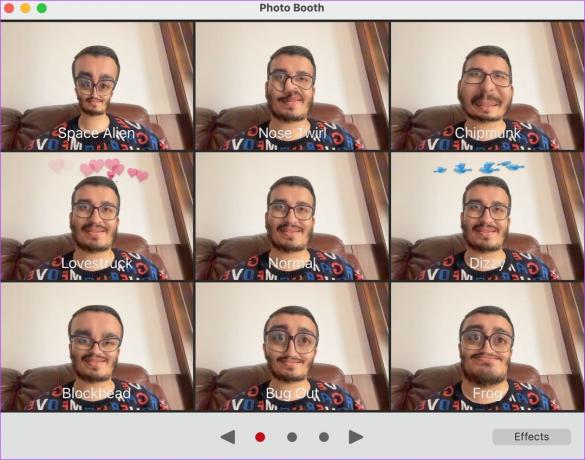
Μπορείτε να κάνετε κύλιση στις σελίδες και να επιλέξετε από διάφορα φίλτρα.
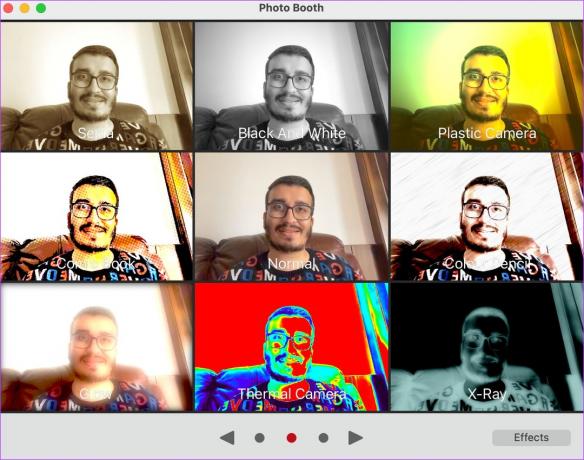
Βήμα 3: Κάντε κλικ στο κουμπί Λήψη για να τραβήξετε μια φωτογραφία.

Συμβουλές για τη βελτίωση της ποιότητας εικόνας κατά τη χρήση της κάμερας Mac
Δεδομένου ότι η ενσωματωμένη κάμερα του Mac δεν είναι πολύ ικανή, ακολουθούν μερικές συμβουλές για να τραβήξετε καλύτερες φωτογραφίες.
- Δοκιμάστε να τραβήξετε τη φωτογραφία σε ένα καλά φωτισμένο περιβάλλον. Ενεργοποιήστε όσο το δυνατόν περισσότερες πηγές φωτός.
- Εάν έχετε iPhone, χρησιμοποιήστε ένα βάση κάμερας συνέχειας ως webcam με το Mac σας.
- Όταν χρησιμοποιείτε μια εφαρμογή τηλεδιάσκεψης, αλλάξτε την ανάλυση της κάμερας στη μέγιστη τιμή.
- Σκουπίστε την κάμερα του Mac σας για να βεβαιωθείτε ότι δεν έχει σκόνη και δακτυλικά αποτυπώματα.
Συχνές ερωτήσεις για τη λήψη φωτογραφιών και βίντεο σε Mac
Ναι, μπορείτε να χρησιμοποιήσετε το iPhone σας με το Mac σας ως κάμερα web σε οποιαδήποτε εφαρμογή τηλεδιάσκεψης ή ιστότοπο της επιλογής σας.
Μπορείτε να βρείτε τις φωτογραφίες στις οποίες έγινε κλικ στο Mac σας στην ενότητα Εικόνες > Βιβλιοθήκη θαλάμου φωτογραφιών.
Τα παλαιότερα MacBook διαθέτουν κάμερες 720p. Τα νεότερα Mac με Apple silicon M1 Pro και άνω έχουν επιτέλους αξιοσέβαστες κάμερες web 1080p.
Χαμογελάστε
Περιττό να πούμε ότι μια κάμερα τηλεφώνου είναι προφανώς καλύτερη στη λήψη φωτογραφιών. Ωστόσο, η λήψη φωτογραφιών ή η εγγραφή βίντεο χρησιμοποιώντας την κάμερα του Mac σας είναι χρήσιμη. Και με τη δυνατότητα να χρησιμοποιείτε τώρα την κάμερα του iPhone σας με το Mac σας, το Photo Booth στο Mac σας μπορεί να είναι πιο χρήσιμο από ποτέ.
Τελευταία ενημέρωση στις 27 Ιουλίου 2023
Το παραπάνω άρθρο μπορεί να περιέχει συνδέσμους συνεργατών που βοηθούν στην υποστήριξη της Guiding Tech. Ωστόσο, δεν επηρεάζει τη συντακτική μας ακεραιότητα. Το περιεχόμενο παραμένει αμερόληπτο και αυθεντικό.

Γραμμένο από
Ο Sumukh απλοποιεί την τεχνολογία για τις μάζες και βοηθά τους καταναλωτές να επιλέξουν τα σωστά gadget με τις σε βάθος πληροφορίες και τις κριτικές του. Αποφάσισε να κρύψει το πτυχίο του μηχανικού στην ντουλάπα για να κυνηγήσει το πάθος του για τη συγγραφή. Τα τελευταία 5 χρόνια, έχει συνεισφέρει με οδηγούς, κριτικές και λεπτομερείς απόψεις σε αξιόλογες εκδόσεις όπως το TechPP και το XDA-Developers. Όταν δεν μπλοκάρει τα δάχτυλά του σε thoccy μηχανικά πληκτρολόγια, ο Sumukh είναι απασχολημένος να πείθει τους ανθρώπους πώς το VR Gaming είναι το επόμενο καλύτερο πράγμα μετά το ψωμί σε φέτες.


